Ubnt ER-X路由器初始化设置以及搭梯子
Ubnt是一家很神奇的公司,至少它的Wi-Fi产品线的设备让我非常佩服,性价比真的很高。后来它开始出交换机,无线附件,天线,最后出到安全网关与路由器。其中有一款型号为ER-X的五口全千兆路由器非常适合家庭使用,于是我就搞了一台试试。作为ROS路由器的使用者初次使用基于debian系统的硬件路由设备,略微调试了一番,顺便把梯子搭了一下,测试了下感觉还不错,所以把一些基础的调试攻略放上来做个文章存档。

(图片为实机测量,可以看到它的确是非常小型,同时工作热量也不高)
一、初始化设备
拿到设备后通电,找一根网线连接eth0端口,ER-X默认配置会分配一个192.168.1.x网段的IP,如果没有获得,请手动设置网卡的ip地址为192.168.1.100。通过浏览器访问这个192.168.1.1,打开ER-X的配置页面,默认的用户名和密码都是ubnt,输入后即可进入到配置页面。
首先,我们打开浏览器页面最底部显示的system设置栏,找到Upgrade System Image这一节,进行系统固件的更新。系统固件请去ubnt官网查询,下载最新版本的ER-X固件即可,本文中提供的链接为1.9.7+hotfix4版。下载的固件包为tar格式,请不要解压,直接使用固件更新功能上传更新即可,上传完毕后系统会询问是否现在就重启,请选择reboot并选择yes i'm sure进行重启,重启后再次进入设置页面后,可以在页面左上角会看到当前系统的新版本号。
二、网络配置
1、点击配置页面上方菜单栏最右边的Wizards进入向导配置
2、选择左侧导航栏的Basic Setup
3、PPPoE用户,推荐选择eth4端口(因为设备重置后eth0默认是配置口,这样方便日后调试不用拔线),然后连接方式选择PPPoE并填入你的拨号用户名和密码,勾选Enable the default firewall,勾选Only use one LAN;最后点击页面最下方Apply按钮以及apply changes确认应用,系统即会开始自动配置。点击reboot-yes i'm sure后设备会配置完毕,你会获得一个192.168.1.x网段的内网以及一个拨号的外网。(如果选择是eth0作为外网口,此时需要把LAN网线移到eth1,并且使用自动获取IP地址才能继续后续步骤)
4、此时若拨号已成功(在Dashboard可以看到PPPoE0为connceting),但打不开网页,则说明ISP没有使用默认的MTU和MSS值,此时需要恢复原先电脑直连光猫的状态,连通网络后,使用操作系统的命令行提示符或bash进行测试,使用如下命令
ping –l 1200 –f www.baidu.com
测试时可以从1200低值往上或1500高值往下,初期可以在1400-1472之间测试,偶数单位加减,如返回的结果是 Packet needs to be fragmented but DF set则说明数据包过大需要拆分,此时需要减小测试值,通过多次测试可以试出最小系统能正确返回ping数据包的值,该值就是客户端直连的最小MTU值,将该值加28后得出ER-X系统中需要设置的值
5、此时将ER-X重新接入网络,在默认设置首页Dashboard页面下方可以看到当前端口的状态,数据包接收发送值,其中有一个端口叫作pppoe0,点击这个端口项右侧的Action按钮,选择Config,将刚才得出的值写入MTU项目,保存。
6、接下来进入设置页面-导航菜单Wizards,选择左侧导航栏中的TCP MSS clamping,在右侧勾选Enable MSS功能,并且选择ALL,同时MSS项填写不加28的MTU值减去40后的值,保存即可。
7、选择上方菜单栏中的Config Tree,然后依次展开左侧的树形目录,找到service-upnp2.点击upnp2左侧的小箭头可以展开右侧设置信息,在listen-on处点击add,然后填写switch0;在nat-pmp处填写enable;在secure-mod处填写enable,最后在wan处填写pppoe0,点击页面最下方的Preview后会显示命令执行信息
set service upnp2 listen-on switch0 set service upnp2 nat-pmp enable set service upnp2 secure-mode enable set service upnp2 wan pppoe0
然后点击accept即可保存更改。
8、在Config Tree左侧的树形目录中找到system-offload,点击offload左侧的小箭头,在右边的hwnat处输入enable,然后点击Preview以及accept保存设置。
9、重启路由器,完成新系统配置的变更
三、环境配置
以下是几个基础配置重点:
1、时间区域设置:使用system设置栏,对TimeZone进行设置,依次选择Asia-China-east-China-beijing,也就是UTC+8区域
2、DNS服务设置:对Name Server进行设置,使用域名或IP地址如114.114.114.114都可,需要注意的是此处定义的值是整个路由器的默认查询DNS服务器,如果需要搭梯子的同学,请不要设置该项,留空即可
3、SSH服务器设置:对SSH Server进行设置,勾选Enable,Port请自定义一个,比如本文使用223端口作为示例。不需要搭梯子的同学可略过该设置
4、UBNT 设备发现服务设置:默认系统开启了UBNT Discovery选项,如网内没有第二台ubnt设备的,请取消勾选
5、上面的设置有任何变更点后,请点击最下方的save命令保存当前配置!
四、搭梯子
梯子我们使用$$或者$$R,本文中以$$作为示例。
1、首先下载搭梯子需要使用的原木木材包
https://github.com/izerosoul/shadowsocks_erx/releases/download/v1.1/ss-erx-v1.1.tar.gz
2、安装所需的工具WinSCP,这个百度一下去官网下个最新版即可
3、解压木材包,将里面的内容使用WinSCP传输到路由器的/tmp目录下,WinSCP使用非常简单,还记得之前设置的ssh端口么,使用WinSCP连接路由器地址192.168.1.1,端口设置好就可以顺利看到路由器闪存内的目录,双击进入tmp目录后,从左侧将木材拖到右侧即可完成材料的传输
4、在路由器设置界面的右上角可以找到一个按钮叫CLI,点击后会打开命令行窗口,依次执行以下命令
cd /tmp sudo bash install.sh
如果第二条命令提示找不到文件,那多半是木材包没有解压在tmp的根目录,自己在cd进一层就是了。
5、根据提示信息输入你的$$服务器信息,包括地址、端口、密码、加密模式
6、如果要临时把梯子先折起来,可以在CLI界面里输入
sudo /etc/init.d/shadowsocks stop
反之启动就是start了
7、在CLI模式里输入
sudo crontab -e
然后按一下键盘上的i开启编辑模式,将下面的内容鼠标右键复制进去
*/5 * * * * sh /config/shadowsocks/bin/ss-monitor.sh
按一下键盘上的ESC按钮,输入:wq,然后回车即可。
8、如果你的内网有BT、PT等,为了使运行下载的软件不走梯子(如果你不是无限流量),可以编辑配置文件让下载机不走梯子的
vi /etc/init.d/shadowsocks
然后找到一行内容是
#BYPASS_RANGE=192.168.123.0/24
在下面按照它的格式添加一行(此处假设下载机是1.100)
BYPASS_RANGE=192.168.1.100/32
然后保存文件修改内容,重新启动一下梯子就可以了。
五、其他
更改默认管理员账户名称与密码
1、在路由器的配置页面上方的菜单栏里找到User,点击后会看到默认的ubnt用户,先新建一个用户名和密码,权限选择admin保存即可
2、注销使用新用户名登录一次测试,没问题的话删除ubnt用户即可。
3、打开下方的system栏,使用back up config功能保存一份路由器的配置以便不时之需。
附:打开硬件加速
输入命令查看当前设备的硬件加速情况
show ubnt offload
查看返回的值
IPSec offload module: not loaded HWNAT offload module: not loaded Traffic Analysis : export : disabled dpi : disabled version : 1.560
可以看到HWNAT默认是未加载的,依次输入以下命令开启模块功能
configure set system offload hwnat enable commit save exit
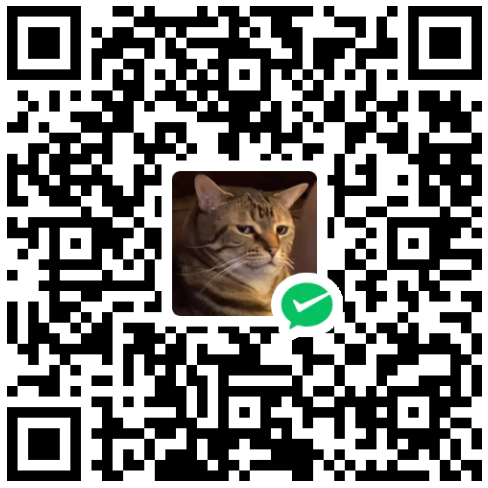
 微信扫一扫,打赏作者吧~
微信扫一扫,打赏作者吧~